MP3 is een bestandsindeling die compatibel is met bijna alle apparaten, inclusief pc's en smartphones. Dit is de belangrijkste reden waarom mensen beltonen maken en muziekbestanden in dit formaat opslaan. Als je een beltoon wilt maken met je favoriete nummer, kun je de MP3-snijder gebruiken om het te splitsen of de ongewenste delen bij te snijden.
Als u een specifiek deel van een MP3-bestand wilt bewerken of knippen en er zijn geen vooraf geïnstalleerde tools op uw computer, dan moet u een tool van derden downloaden. Vervolgens kunt u MP3-bestanden knippen voor beltonen, PowerPoint of videopresentaties.
Dit artikel bespreekt de top 5 gemakkelijk te gebruiken MP3-snijders voor desktops die u kunt gebruiken om MP3-audiobestanden van uw computer te knippen. Probeer deze MP3-snijders om MP3-bestanden te splitsen en bij te snijden en uw favoriete onderdeel in te stellen als beltoon, alarmtoon of zelfs voor andere doeleinden te gebruiken.
MP3-snijder:MP3 splitsen
MiniTool Movie Maker
MiniTool Movie Maker, een videomaker uitgebracht door MiniTool, maakt het mogelijk om video- en audiobestanden van verschillende formaten te bewerken. U kunt video- of audiobestanden eenvoudig in verschillende fragmenten splitsen door de tool te gebruiken.
Gerelateerd artikel:Audio voor video bewerken – 3 praktische vaardigheden.
Hiermee kunt u een groot MP3-bestand opsplitsen in enkele kleinere segmenten en vervolgens een beltoon maken voor iPhone, Android en andere smartphones. Hoe MP3-bestanden splitsen? De stappen zijn als volgt:
Stap 1. Download en installeer MiniTool Movie Maker op pc, start het en klik op de Full-Feature Mode om de hoofdinterface te krijgen.
Stap 2. Klik op de knop Mediabestanden importeren knop om uw MP3-bestand en andere mediabestanden te importeren.
Stap 3. Klik op + of sleep het MP3-bestand naar de tijdlijn.
Stap 4. Selecteer het MP3-bestand en verplaats de blauwe markering naar het punt waar u de splitsing wilt laten plaatsvinden. En klik vervolgens op de Schaar icoon.
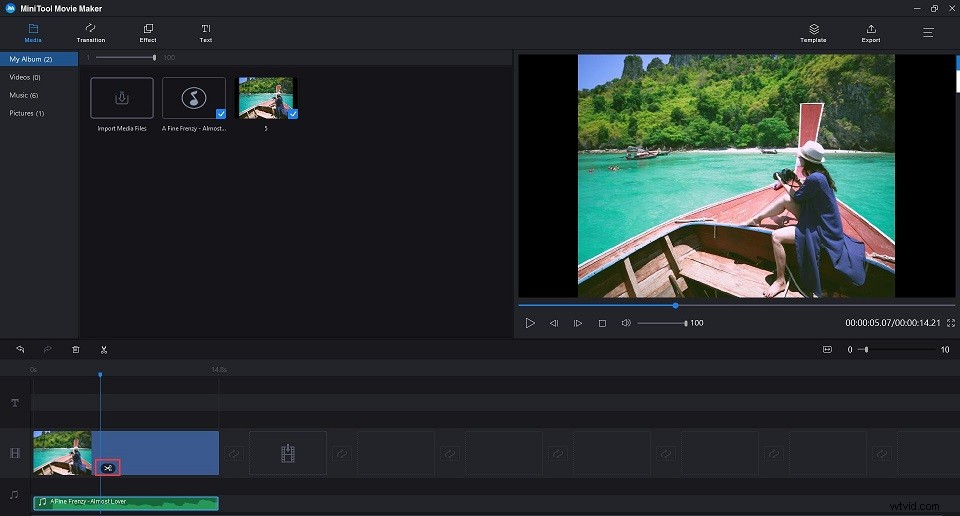
Stap 5. Klik op de knop Exporteren knop en maak enkele geavanceerde instellingen. En tik op Exporteren nogmaals om het op te slaan.
Belangrijkste kenmerken
- Video, foto en audio importeren in verschillende formaten
- Ondersteunt veel overgangen en effecten
- Video's en foto's bewerken
- Video en audio splitsen en bijsnijden
- Titels, bijschriften en aftiteling bewerken
- Fade-in &fade-out toepassen
- Video- en audiovolume wijzigen
- Video exporteren in gangbare internetvideo-indelingen
Voordelen:
- Een eenvoudige tijdlijn om audio te splitsen en bij te snijden
- Zoveel audioformaten als je maar kunt bedenken
Con: Ondersteunt momenteel alleen Windows 10/8/7.
Gerelateerd artikel:FLV naar MP3
WavePad-audiobestandssplitter
WavePad Audio File Splitter wordt geleverd met een goede set functies voor het opsplitsen van audiobestanden. Het ondersteunt zowel lossy als lossless audioformaten zoals MP3, OGG, FLAC en WAV.
Wat dit programma zo veelzijdig maakt, is het aantal manieren waarop het audiobestanden kan splitsen. Het meest indrukwekkende kenmerk is het gebruik van stiltedetectie. Hiermee kunt u een groot audiobestand splitsen dat meerdere muziektracks bevat.
Als je een audio-cd naar één groot mp3-bestand ript, is deze tool een goede optie om individuele tracks te maken. Je kunt dan een ID3-tag-editor gebruiken om informatie over het identificeren van nummers toe te voegen - een essentiële stap als je wilt weten hoe elk nummer heet.
Voordelen:
- Volledige functionaliteit
- Werkt met meerdere formaten
- Mobiele optie
Nadelen:
- Misschien ingewikkeld om te starten
- Een gratis versie van WavePad-audiobewerkingssoftware is alleen beschikbaar voor niet-commercieel gebruik
Mp3splt
Mp3Splt is een handige gratis MP3-snijder, die ondersteuning biedt voor het splitsen van grote MP3-bestanden in kleinere, of het splitsen van hele albums om de originele nummers te ontvangen zonder decodering. Het programma ondersteunt ook trimmen en splitsen door stiltedetectie.
Het heeft een ingebouwde audiospeler, zodat u hele audiotracks kunt afspelen of een voorbeeld van uw MP3-plakjes kunt bekijken. Door gewoon de start- en eindtijd in te stellen, kunt u binnen een paar minuten krijgen wat u verwachtte, terwijl de originele geluidskwaliteit onaangetast blijft.
Voordelen:
- Werkt met meerdere formaten
- Cross-platform
- Vereenvoudigde interface
- Gratis hulpprogramma om MP3-bestanden te splitsen zonder kwaliteitsverlies
- Ook Ogg Vorbis- en FLAC-bestanden ondersteunen
- Compatibel met Windows, Mac, Linux, BSD en BeOS
Tegen:Trage update van het programma
MP3-snijder:MP3 bijsnijden
MiniTool Movie Maker
MiniTool Movie Maker is niet alleen een videomaker, maar ook een slimme en gebruiksvriendelijke MP3-snijder. Met het programma kun je elk MP3-bestand gemakkelijk bijsnijden met een supersnelle snelheid zonder kwaliteitsverlies te veroorzaken. Lees de volgende stappen om onder de knie te krijgen hoe u MP3-bestanden kunt trimmen.
Stap 1. Download en installeer MiniTool Movie Maker op pc, start het en klik op Full-Feature Mode om de hoofdinterface te krijgen.
Stap 2. Klik op de Mediabestanden importeren knop om uw MP3-bestand te importeren.
Stap 3. Klik op + of sleep het MP3-bestand naar de tijdlijn.
Stap 4. Als u het begin of het einde van uw audioclip wilt verwijderen, kunt u uw muis aan de rand van de videoclips hangen om het bijsnijdpictogram te krijgen. Sleep het naar voren of naar achteren naar de eindpunten van het ongewenste deel om het uit te knippen.
Als u het midden van uw audioclips wilt verwijderen, kunt u de afspeelkop naar het begin van het ongewenste gedeelte verplaatsen en op de schaar klikken icoon. Verplaats vervolgens de afspeelkop naar het einde van het ongewenste gedeelte en klik op de Scissor icoon. Klik met de rechtermuisknop op het ongewenste gedeelte en tik op Verwijderen .
Stap 5. Klik op de knop Exporteren en maak uitvoerinstellingen. En tik op Exporteren nogmaals om het op te slaan.
Aanbevolen artikel:Video eenvoudig bijsnijden (stapsgewijze handleiding met afbeeldingen) [MiniTool-tips]
Eenvoudige MP3-snijder
Dit is nog een beste en gratis MP3-snijder voor pc. Met Easy MP3 Cutter kunt u eenvoudig een groot audiobestand in kleinere stukken splitsen en de delen kiezen die u bij u wilt houden. Nadat je de MP3-track hebt bijgesneden, kun je deze naar andere bestandsindelingen zoals MP4 en WAV op elk mobiel apparaat converteren zoals je wilt.
Bovendien bevat het programma een ingebouwde mediaspeler, zodat u een voorbeeld kunt bekijken van eventuele wijzigingen die u in het originele bestand hebt aangebracht.
Voordelen:
- Gratis maar krachtige MP3-snijder en editor
- Ondersteunt WAV-formaten naast MP3
- Bevat een ingebouwde speler
Nadelen:
- gratis proefperiode van 30 dagen
- Split de audiotracks op in maximaal 5 delen
AudioTrimmer
Als u liever geen geheel nieuw programma installeert, kunt u altijd een webgebaseerde optie gebruiken, zoals AudioTrimmer, die u ondersteunt bij het online trimmen en splitsen van MP3. Hiermee kun je je te lange MP3-bestanden uploaden en de site vertellen waar je ze wilt knippen.
AudioTrimmer zal uw bestand bewerken en u de resulterende verkleinde stukken geven. Deze werkt op elk platform, zelfs mobiel, en het is geweldig voor eenmalige situaties waarin het installeren van een nieuw programma buitensporig zou zijn.
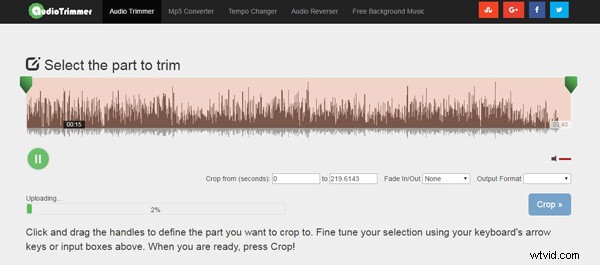
Voordelen:
- Eenvoudige webgebaseerde oplossing
- Werkt op mobiel
- Ondersteunt meerdere formaten
Nadelen:
- Niet veel controle
- Vereist uploads die groot kunnen zijn
Wat is MP3 en de voordelen van MP3
MP3 is een coderingsformaat voor digitale audio. MP3 (MPEG-1 Audio Layer-3) is een type technologie waarmee een muziek- of audiobestand kan worden gecomprimeerd tot een zeer kleine hoeveelheid ruimte, terwijl de oorspronkelijke geluidskwaliteit behouden blijft wanneer het wordt afgespeeld.
Muziek draagbaar gemaakt - MP3 comprimeert bestanden tot een hanteerbare grootte, met MP3 kun je je muziek vrijwel overal mee naartoe nemen, hetzij op een draagbare of autospeler.
Verandert uw computer in een jukebox - U kunt eenvoudig MP3-bestanden opslaan, beheren en afspelen met een grafisch visuele speler op uw computer, waardoor het een jukebox van uw favoriete nummers wordt.
Deel eenvoudig MP3-bestanden - Vanwege de grootte van MP3-bestanden kunt u deze gemakkelijk overbrengen, hetzij fysiek (cd) of elektronisch (internet).
Eenvoudig aangepaste cd's te maken - Met uw verzameling MP3-bestanden kunt u aangepaste cd's maken van uw favoriete nummers.
Eenvoudig over te zetten via internet - Met lagere internetsnelheden maken MP3-bestanden het gemakkelijker om over te zetten.
2 aanvullende tips voor MP3 – De beste MP3-cutter
Na het vergelijken van deze MP3-snijders, is het duidelijk dat MiniTool Movie Maker de beste MP3-snijder moet zijn, omdat het niet alleen een MP3-snijder is, maar ook een video-/audio-editor en een converter. Vervolgens laten we nog 2 uitstekende functies van de beste MP3-snijder zien.
MP3 in- en uitfaden
MP3-fade-in is de geleidelijke toename van het niveau van een audiosignaal. Het uitfade-effect verandert het audioniveau in de loop van de tijd en valt geleidelijk tot stilte.
Dankzij het fade-in- en fade-out-effect kun je verschillende audiotracks samenvoegen zonder audiohiaten en zonder abrupte overgangen ertussen.
Het in- en uitfaden van MP3-bestanden is eigenlijk geen moeilijke taak. Met deze audiobewerkingssoftware - MiniTool Movie Maker, zou het veel gemakkelijker en sneller zijn.
Stap 1. Start de beste MP3-snijder, MiniTool Movie Maker, en importeer uw bestanden. Sleep bestanden naar de tijdlijn en zet ze neer.
Stap 2. Klik met de rechtermuisknop op het MP3-bestand en selecteer Bewerken optie om het bewerkingsvenster te openen. Vervolgens kunt u de schuifbalk slepen om Infaden . in te stellen en Uitfaden . Vergeet niet op OK . te drukken om uw wijzigingen op te slaan.
Stap 5. Exporteer uw MP3-bestand na in- en uitfaden.
Als u geen MP3-bestanden maar andere bestandsindelingen gebruikt, is het raadzaam deze handleiding te lezen:Muziek gemakkelijk in- en uitfaden.
Converteer video naar MP3
MiniTool Movie Maker, een videobewerkingssoftware, wordt hier aanbevolen. Het is gratis videobewerkingssoftware zonder watermerk.
Ondertussen is het ook een gratis en gemakkelijk te gebruiken video-omzetter. Het kan niet alleen video naar MP3 converteren, maar ook video converteren naar MP4, WMV, MOV en andere videoformaten. Het biedt eenvoudige interfaces waarmee u eenvoudig video naar MP3 kunt converteren.
Voor meer informatie kun je dit bericht lezen:Hoe verander je het videoformaat? Probeer de beste 6 gratis videoconverters.
Hoe video naar MP3 converteren?
Stap 1. Start MiniTool Movie Maker, importeer het bestand en zet het op de tijdlijn.
Stap 2. Klik op de Exporteren en kies vervolgens het MP3-formaat.
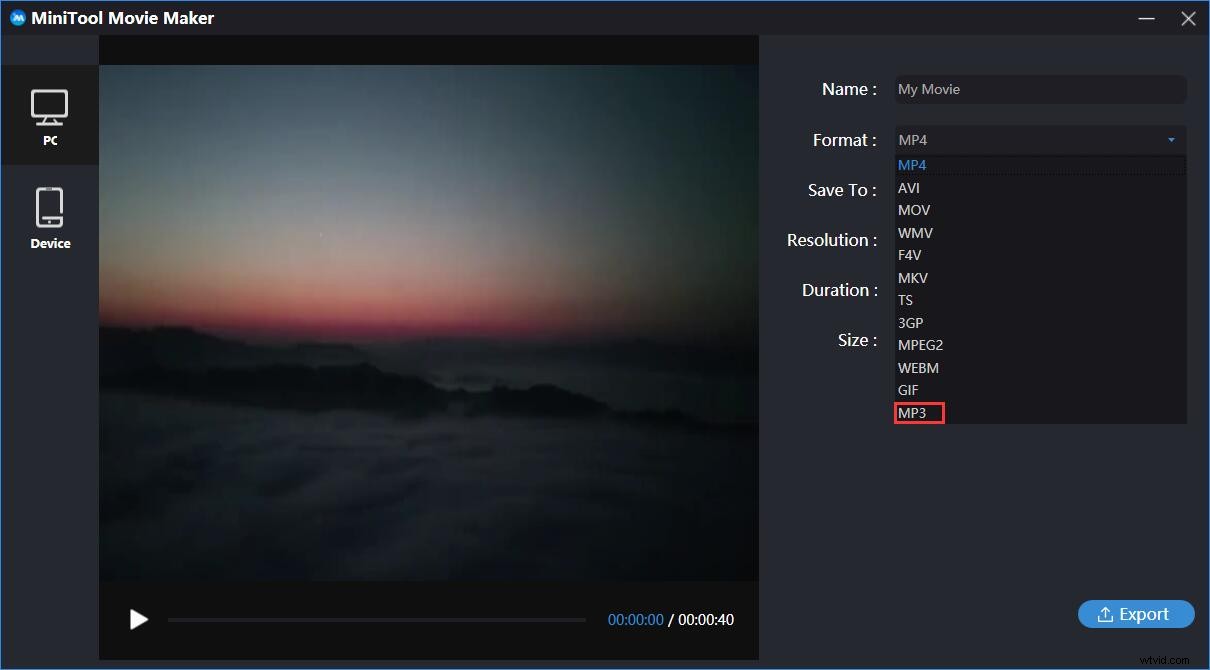
Stap 3. Typ een naam voor dit bestand, kies een bestemming om het bestand op te slaan zoals u wilt. Het ondersteunt verschillende apparaten.
Stap 4. Tik op de Exporteren knop.
Bovendien biedt MiniTool Movie Maker filmsjablonen waarmee nieuwe gebruikers eenvoudig een coole video kunnen maken. Hiermee kunnen gebruikers video bijsnijden/splitsen, ondertitels aan video toevoegen en het contrast van video wijzigen, enz. Er zijn meer coole functies om te ontdekken en te verkennen.
Natuurlijk zijn er enkele andere manieren om MP3 op pc te knippen, bijvoorbeeld met behulp van een aantal gratis online MP3-snijders, zonder dat u een applicatie op de computer hoeft te installeren, maar het heeft ook zijn nadelen en beperkingen. Welke methode u ook kiest, we hopen dat deze volledig aan uw eisen kan voldoen.
Mogelijk bent u geïnteresseerd in:Top 9 beste en gratis FLAC naar MP3-converters
Kortom
De MP3-snijders die in deze handleiding worden geïntroduceerd, zijn gebruiksvriendelijk en u kunt ze één voor één uitproberen totdat u de meest tevreden bent. Als je een vraag of suggestie hebt over de MP3-snijder, laat het ons dan weten via [email protected] of deel het in de opmerkingen hieronder.
Veelgestelde vragen over MP3-snijders
Wat is de beste app voor audiobewerking?- MiniTool Movie Maker
- Durf
- Gratis audio-editor
- Adobe Audition
- Ocenaudio
- Open Audio Trimmer in je browser.
- Kies een mp3-bestand van je lokale harde schijf.
- Klik op Uploaden .
- Sleep het handvat om het deel te selecteren dat u wilt knippen en druk vervolgens op Bijsnijden .
- Sleep het MP3-bestand en zet het neer in VLC.
- Zoek de positie waar u uw opname wilt starten en druk op beide Afspelen en Opnemen knop tegelijk.
- Druk op Opnemen opnieuw na het opnemen van het ongewenste gedeelte.
- Het bijgesneden MP3-bestand wordt op uw computer opgeslagen.
- Start Windows Movie Maker.
- Klik op Muziek toevoegen om het mp3-bestand te importeren.
- Sleep het MP3-bestand en zet het neer op de tijdlijn.
- Stel het begin- en eindpunt in door de cursor te slepen.
- Sla het bijgesneden MP3-bestand op.
